| Подпись | Описание | Тип данных |
Входной растр | Набор растровых данных, который вы хотите повернуть. | Mosaic Layer; Raster Layer |
Выходной набор растровых данных | Имя, местоположение и формат создаваемого набора данных. При сохранении набора растровых данных в базе геоданных расширение файла к имени набора растровых данных добавлять не нужно. При хранении набора растровых данных в файле JPEG, файле JPEG 2000, файле TIFF или базе геоданных, вы можете указать тип и качество сжатия. При сохранении набора растровых данных в формате файла укажите расширение файла следующим образом:
| Raster Dataset |
Угол | Укажите значение от 0 до 360 градусов для поворота растра на соответствующий угол по часовой стрелке. Для поворота растра против часовой стрелки укажите отрицательное значение угла. Угол может являться целым или числом с плавающей точкой. | Double |
Точка поворота (Дополнительный) | Точка растра, вокруг которой будет повернут растр. Если не указывать, то точкой поворота будет нижний левый угол входного набора растровых данных. | Point |
Методы изменения разрешения (Дополнительный) | Задает метод изменения разрешения, который будет применен. По умолчанию Nearest. Опции Ближайшего соседа и Большинство используются для категорийных данных, например, классификации землепользования. По умолчанию задан метод Ближайший сосед. Он является самым быстрым и не изменяет значения пикселов. Не используйте эти методы для непрерывных данных, например, поверхности рельефа. Опции Билинейный и Кубический больше всего подходят для непрерывных данных. Не рекомендуется применять эти опции к категорийным данным, т.к. в результате значения ячеек могут быть изменены.
| String |
Экстент вырезания (Дополнительный) | Экстент обработки набора растровых данных. Исходные данные будут вырезаны до указанного экстента перед поворотом.
Если координаты заданы вручную, они должны быть числовыми значениями в системе координат активной карты. На карте могут использоваться единицы отображения, отличные от введенных координат. Используйте знак отрицательного значения для координат юга и запада. | Extent |
Краткая информация
Поворачивает набор растровых данных вокруг заданной точки поворота.
Иллюстрация
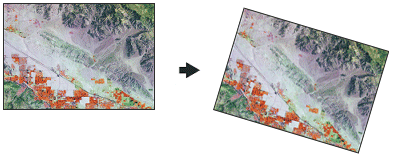
Использование
По умолчанию поворот происходит вокруг центральной точки растра. Точку поворота можно изменить с помощью дополнительного параметра Точка поворота.
Пересчет делается, только если угол поворота не кратен 90.
Укажите значение угла поворота от 0 до 360 для поворота по часовой стрелке. Для поворота растра против часовой стрелки укажите отрицательное значение угла.
Вы можете сохранить выходные данные в формат BIL, BIP, BMP, BSQ, DAT, Esri Grid, GIF, IMG, JPEG, JPEG 2000, PNG, TIFF, MRF или CRF или набор растровых данных любой базы геоданных.
При хранении набора растровых данных в файле формата JPEG, файле JPEG 2000 или базе геоданных, вы можете указать значения Тип сжатия и Качество сжатия в Параметрах среды геообработки.
Этот инструмент поддерживает многомерные растровые данные. Чтобы запустить инструмент для обработка каждого среза в многомерном растре и сгенерировать многомерные растровые выходные данные, убедитесь, что выходные данные сохранены в формате CRF.
К поддерживаемым типам наборов данных многомерных растров относятся: многомерный растровый слой, набор данных мозаики, сервис изображений и CRF.
Параметры
arcpy.management.Rotate(in_raster, out_raster, angle, {pivot_point}, {resampling_type}, {clipping_extent})| Имя | Описание | Тип данных |
in_raster | Набор растровых данных, который вы хотите повернуть. | Mosaic Layer; Raster Layer |
out_raster | Имя, местоположение и формат создаваемого набора данных. При сохранении набора растровых данных в базе геоданных расширение файла к имени набора растровых данных добавлять не нужно. При хранении набора растровых данных в файле JPEG, файле JPEG 2000, файле TIFF или базе геоданных, вы можете указать тип и качество сжатия. При сохранении набора растровых данных в формате файла укажите расширение файла следующим образом:
| Raster Dataset |
angle | Укажите значение от 0 до 360 градусов для поворота растра на соответствующий угол по часовой стрелке. Для поворота растра против часовой стрелки укажите отрицательное значение угла. Угол может являться целым или числом с плавающей точкой. | Double |
pivot_point (Дополнительный) | Точка растра, вокруг которой будет повернут растр. Если не указывать, то точкой поворота будет нижний левый угол входного набора растровых данных. | Point |
resampling_type (Дополнительный) | Задает метод изменения разрешения, который будет применен. По умолчанию Nearest.
Опции Ближайшего соседа и Большинство используются для категорийных данных, например, классификации землепользования. По умолчанию задан метод Ближайший сосед. Он является самым быстрым и не изменяет значения пикселов. Не используйте эти методы для непрерывных данных, например, поверхности рельефа. Опции Билинейный и Кубический больше всего подходят для непрерывных данных. Не рекомендуется применять эти опции к категорийным данным, т.к. в результате значения ячеек могут быть изменены. | String |
clipping_extent (Дополнительный) | Экстент обработки набора растровых данных. Исходные данные будут вырезаны до указанного экстента перед поворотом.
| Extent |
Пример кода
Это пример Python для функции Rotate.
import arcpy
arcpy.management.Rotate("c:/data/image.tif", "c:/output/rotate.tif", "30",
"1940000 304000", "BILINEAR")Это пример скрипта Python для функции Rotate.
##====================================
##Rotate
import arcpy
arcpy.env.workspace = r"C:/Workspace"
pivot_point = "1942602 304176"
##Rescale a TIFF image by a factor of 4 in both directions
arcpy.management.Rotate("image.tif", "rotate.tif", "30", pivot_point, "BILINEAR") - экстент будет основан на активной карте или сцене.
- экстент будет основан на активной карте или сцене. - экстент будет основан прямоугольнике, нарисованном на карте или сцене.
- экстент будет основан прямоугольнике, нарисованном на карте или сцене. - экстент будет основан на активном слое карты. Выберите доступный слой или воспользуйтесь опцией
- экстент будет основан на активном слое карты. Выберите доступный слой или воспользуйтесь опцией  - экстент всех объектов.
- экстент всех объектов. - экстент выбранных объектов.
- экстент выбранных объектов. - экстент отображаемых объектов.
- экстент отображаемых объектов. - экстент будет основан на наборе данных.
- экстент будет основан на наборе данных. - экстент может быть скопирован в буфер обмена и из него.
- экстент может быть скопирован в буфер обмена и из него. - копирует экстент и систему координат в буфер обмена.
- копирует экстент и систему координат в буфер обмена. - экстент будет сброшен до значения по умолчанию.
- экстент будет сброшен до значения по умолчанию.